
Serie CLX-8385NX
Stampante multifunzione
Guida dell'utente
immagina le possibilità
Grazie per aver acquistato questo prodotto Samsung.

© 2010 Samsung Electronics Co., Ltd. Tutti i diritti riservati.
Questa Guida dell'utente viene fornita solo a scopo informativo. Tutte le informazioni qui contenute sono soggette a modifiche senza preavviso.
Samsung
• CLX-8385NX è un nome modello di Samsung Electronics Co., Ltd.
• Samsung e il logo Samsung sono marchi commerciali di Samsung Electronics Co., Ltd.
•PCL e PCL 6 sono marchi commerciali di Hewlett-Packard Company.
• Microsoft, Windows, Windows Vista, Windows 7 e Windows Server 2008 R2 sono marchi o marchi registrati di Microsoft Corporation.
• PostScript 3 è un marchio commerciale di Adobe System, Inc.
• UFST® e MicroType™ sono marchi registrati di Monotype Imaging Inc.
• TrueType, LaserWriter e Macintosh sono marchi commerciali di Apple Computer, Inc.
• Tutti gli altri marchi o nomi di prodotti sono marchi commerciali delle rispettive società o organizzazioni.
• Questa macchina può essere usata solo nella nazione in cui è stata acquistata. (Ciò in funzione delle differenze nella tensione, frequenza, configurazioni
Electronics non è responsabile per eventuali danni, diretti o indiretti, derivanti o relativi all'utilizzo di questa Guida dell'utente.
di telecomunicazione e così via.)

CONTACT SAMSUNG WORLDWIDE
If you have any comments or questions regarding Samsung products,
contact the Samsung customer care center.
COUNTRY/
REGION
ARGENTINE 0800-333-3733 www.samsung.com
ARMENIA 0-800-05-555
AUSTRALIA 1300 362 603 www.samsung.com
AUSTRIA 0810-SAMSUNG
AZERBAIJAN 088-55-55-555
BAHRAIN 8000-4726
BELARUS 810-800-500-55-500 www.samsung.ua
BELGIUM 02-201-24-18 www.samsung.com/be
BRAZIL 0800-124-421
CANADA 1-800-SAMSUNG (726-
CHILE 800-SAMSUNG (726-
CHINA 400-810-5858
COLOMBIA 01-8000112112 www.samsung.com
COSTA RICA 0-800-507-7267 www.samsung.com
CZECH
REPUBLIC
DENMARK 70 70 19 70 www.samsung.com
ECUADOR 1-800-10-7267 www.samsung.com
EGYPT 0800-726786
EIRE 0818 717100 www.samsung.com
EL SALVADOR 800-6225 www.samsung.com
ESTONIA 800-7267 www.samsung.com
KAZAKHSTAN 8-10-800-500-55-500 www.samsung.com/kz_ru
KYRGYZSTAN 00-800-500-55-500
FINLAND 030-6227 515 www.samsung.com
CUSTOMER CARE
CENTER
(7267864, € 0.07/min)
4004-0000
7864)
7864)
010-6475 1880
800-SAMSUNG (800-
726786)
Samsung Zrt., česká organizační složka, Oasis
Florenc, Sokolovská394/17, 180 00, Praha 8
www.samsung.com
www.samsung.com/ua_ru
(Dutch)
www.samsung.com/be_fr
(French)
www.samsung.com
www.samsung.com
www.samsung.com
www.samsung.com
www.samsung.com
WEB SITE
COUNTRY/
REGION
FRANCE 01 48 63 00 00 www.samsung.com
GERMANY 01805 - SAMSUNG (726-
GEORGIA 8-800-555-555
GUATEMALA 1-800-299-0013 www.samsung.com
HONDURAS 800-7919267 www.samsung.com
HONG KONG (852) 3698-4698 www.samsung.com/hk
HUNGARY 06-80-SAMSUNG (726-
INDIA 3030 8282
INDONESIA 0800-112-8888
ITALIA 800-SAMSUNG (726-
JAMAICA 1-800-234-7267 www.samsung.com
JAPAN 0120-327-527 www.samsung.com
JORDAN
KSA 9200-21230 www.samsung.com
BAHRAIN 8000-4726
LATVIA 8000-7267 www.samsung.com
LITHUANIA 8-800-77777 www.samsung.com
LUXEMBURG 261 03 710 www.samsung.com
MALAYSIA 1800-88-9999 www.samsung.com
MEXICO 01-800-SAMSUNG (726-
MOLDOVA 00-800-500-55-500 www.samsung.ua
NETHERLANDS 0900-SAMSUNG (0900-
NEW ZEALAND 0800 SAMSUNG (0800
NICARAGUA 00-1800-5077267 www.samsung.com
NORWAY 815-56 480 www.samsung.com
PANAMA 800-7267 www.samsung.com
CUSTOMER CARE
CENTER
7864 € 0,14/min)
7864)
1800 110011
1800 3000 8282
1800 266 8282
021-5699-7777
7864)
800-22273
7864)
7267864) (€ 0,10/min)
726 786)
WEB SITE
www.samsung.com
www.samsung.com/
hk_en/
www.samsung.com
www.samsung.com
www.samsung.com
www.samsung.com
www.samsung.com
www.samsung.com/ua_ru
www.samsung.com
www.samsung.com

COUNTRY/
REGION
CUSTOMER CARE
CENTER
WEB SITE
COUNTRY/
REGION
CUSTOMER CARE
CENTER
WEB SITE
PHILIPPINES 1800-10-SAMSUNG
POLAND 0 801 1SAMSUNG
PORTUGAL 80820-SAMSUNG (726-
PUERTO RICO 1-800-682-3180 www.samsung.com
QATAR 800-2255
REP. DOMINICA 1-800-751-2676 www.samsung.com
RUSSIA 8-800-555-55-55 www.samsung.ru
SINGAPORE 1800-SAMSUNG (726-
SLOVAKIA 0800-SAMSUNG (726-
SOUTH AFRICA 0860 SAMSUNG (726-
SPAIN 902-1-SAMSUNG(902
SWEDEN 0771 726 7864
SWITZERLAND 0848-SAMSUNG
SYRIA 1825-22-73
TADJIKISTAN 8-10-800-500-55-500
TAIWAN 0800-329-999 www.samsung.com
THAILAND 1800-29-3232
TRINIDAD &
TOBAGO
TURKEY 444 77 11 www.samsung.com
U.A.E 800-SAMSUNG (726-
U.K 0845 SAMSUNG (726-
U.S.A 1-800-SAMSUNG (726-
UKRAINE 8-800-502-000 www.samsung.ua
(726-7864)
1-800-3-SAMSUNG
(726-7864)
1-800-8-SAMSUNG
(726-7864)
02-5805777
(172678)
022-607-93-33
7864)
7864)
7864)
7864)
172 678)
(SAMSUNG)
(7267864, CHF 0.08/min)
02-689-3232
1-800-SAMSUNG (726-
7864)
7864)
7864)
7864)
www.samsung.com
www.samsung.com
www.samsung.com
www.samsung.com
www.samsung.com
www.samsung.com
www.samsung.com
www.samsung.com
www.samsung.com
www.samsung.com
www.samsung.com
www.samsung.com
www.samsung.com
www.samsung.com
www.samsung.com/ua_ru
UZBEKISTAN 8-10-800-500-55-500 www.samsung.com/kz_ru
VENEZUELA 0-800-100-5303 www.samsung.com
VIETNAM 1 800 588 889 www.samsung.com

SOMMARIO
Informazioni sulla Guida dell'utente .............................................................................................................................i
Per trovare ulteriori informazioni ..................................................................................................................................i
Informazioni sulla sicurezza e normative ....................................................................................................................ii
1. Introduzione
Caratteristiche speciali ............................................................................................................................................ 1.1
Panoramica del dispositivo ................................................................. ... ... .............................................................. 1.3
Panoramica del pannello di controllo ...................................................................................................................... 1.5
Introduzione del touch screen e dei pulsanti utili .................................................................................................... 1.6
Gestione del dispositivo dal sito Web ..................................................................................................................... 1.7
Descrizione del LED di Stato .................................................................................................................................. 1.8
Mappa dei menu ..................................................................................................................................................... 1.8
Vista anteriore ..................................................................................................................................................... 1.3
Vista posteriore ................................................................................................................................................... 1.4
Touch screen ............................................................................ ............................... ... ........................................ 1.6
Pulsante Impostazioni ....................................................................................................................................... 1.6
Pulsante Stato lavoro ........................................................................................................................................ 1.6
Pulsante XOA ..................................................................................................................................................... 1.7
Pulsante Risp. ener. .......................................................................................................................................... 1.7
Pulsante Interrompi ........................................................................................................................................... 1.7
Stato ................................................................................................................................................................... 1.8
Schermata principale ....................................... ... ............................... ............................... .................................. 1.8
Pulsante Impostazioni ....................................................................................................................................... 1.9
Pulsante Stato lavoro ........................................................................................................................................ 1.9
2. Panoramica sul software
Software in dotazione .............................................................................................................................................. 2.1
Funzioni del driver della stampante ........................................................................................................................ 2.2
Requisiti di sistema ................................................................................................................................................. 2.3
3. Informazioni preliminari
Impostazione dell'hardware ..................................................................................................................................... 3.1
Impostazione dello standard del colore ................................................................................................................... 3.1
Impostazione della rete ........................................................................................................................................... 3.2
Sistemi operativi supportati ................................................................................................................................. 3.2
Configurazione del protocollo di rete tramite il dispositivo .................................................................................. 3.2
Installazione del software ........................................................................................................................................ 3.3
Utilizzo del programma SetIP .................................................................................................................................. 3.4
Regolazione dell'altitudine ....................................................................................................................................... 3.5
Impostazioni di base del dispositivo ........................................................................................................................ 3.5
Impostazione della password di autenticazione ................................................................................................. 3.5
Impostazione della data e dell'ora ...................................................................................................................... 3.5
Cambiamento della lingua del display ................................................................................................................ 3.6
Impostazione del timeout del lavoro ................................................................................................................... 3.6
Utilizzo della caratteristica risparmio energia ..................................................................................................... 3.6
Impostazione del vassoio predefinito e della carta ............................................................................................. 3.6
Modifica delle impostazioni predefinite ............................................................................................................... 3.7

Modifica dell'impostazione dei caratteri .............................................................................................................. 3.7
Descrizione della tastiera ........................................................................................................................................ 3.7
4. Caricamento degli originali e dei supporti di stampa
Caricamento degli originali ...................................................................................................................................... 4.1
Sul vetro dello scanner ....................................................................................................................................... 4.1
Nel DADF ............................................................................................................................................................ 4.1
Selezione del supporto di stampa ........................................................................................................................... 4.2
Specifiche sui supporti di stampa ....................................................................................................................... 4.3
Formato dei supporti consentiti in ogni modalità ................................................................................................ 4.4
Linee guida per la scelta e la conservazione dei supporti di stampa .................................................................. 4.4
Modifica del formato carta nel vassoio della carta .................................................................................................. 4.6
Caricamento carta ................................................................................................................................................... 4.7
Caricamento della carta nel vassoio 1, nel vassoio opzionale o nell'alimentatore opzionale ad alta velocità .... 4.7
Nel vassoio multifunzione ................................................................................................................................... 4.8
Impostazione di formato e tipo di carta ................................................................................................................... 4.9
5. Copia
Descrizione della schermata Copia pronta ............................................................................................................ 5.1
Scheda Base ...................................................................................................................................................... 5.1
Scheda Avanzato ............................................................................................................................................... 5.1
Scheda Immagine .............................................................................................................................................. 5.2
Copia di originali ............................................................................ ... ....................................................................... 5.2
Modifica delle impostazioni per ogni copia .............................................................................................................. 5.2
Modifica del formato degli originali ..................................................................................................................... 5.3
Riduzione o ingrandimento di una copia ............................................................................................................. 5.3
Copia su entrambi i lati dell'originale (Fronte-retro) .......................................................................................... 5.3
Scelta del tipo di output (Fascicolate/Graffettati) ................................................................................................ 5.4
Selezione del tipo di originale ............................................................................................................................. 5.4
Modalità colori ..................................................................................................................................................... 5.5
Modifica della scurezza ...................................................................................................................................... 5.5
Utilizzo delle funzioni di copia speciali .................................................................................................................... 5.5
Copia di documenti di identità ............................................................................................................................. 5.5
Copia dell'ID con l'opzione di copia dell'ID manuale .......................................................................................... 5.5
Copia di 2 o 4 pagine per foglio (N su 1) ............................................................................................................ 5.6
Copia poster ................................... ............................... ... ............................... ... ................................................ 5.6
Copia clonazione ........................................................... ..................................... ................................................ 5.7
Copia di libri .............................................................................. ............................... ........................................... 5.7
Copia di libretti .................................................................................................................................................... 5.7
Stampa di copertine ................................................................ .................................... ........................................ 5.8
Copia di lucidi ....................................... ............................... ... ............................... ............................................. 5.8
Copia di filigrane ....................................................... .. ... ..................................... ................................................ 5.8
Copia di overlay ........................................................ .. ... ..................................... ................................................ 5.9
Copia con ritaglio automatico ............................. ............................... ............................... ... ............................... 5.9
Multi-vassoio ....................................................................................................................................................... 5.9
Rimozione dei bordi .......................................................................................................................................... 5.10
Cancellazione delle immagini di sfondo ............................................................................................................ 5.10
Spostamento dei margini .................................................................................................................................. 5.10
Miglioramento digitalizzazione ................................................................................................
Regolazione delle immagini retrostanti ............................................................................................................. 5.11
.......................... 5.10
6. Invio di fax (opzionale)
Preparazione per l'invio di fax ................................................................................................................................. 6.1
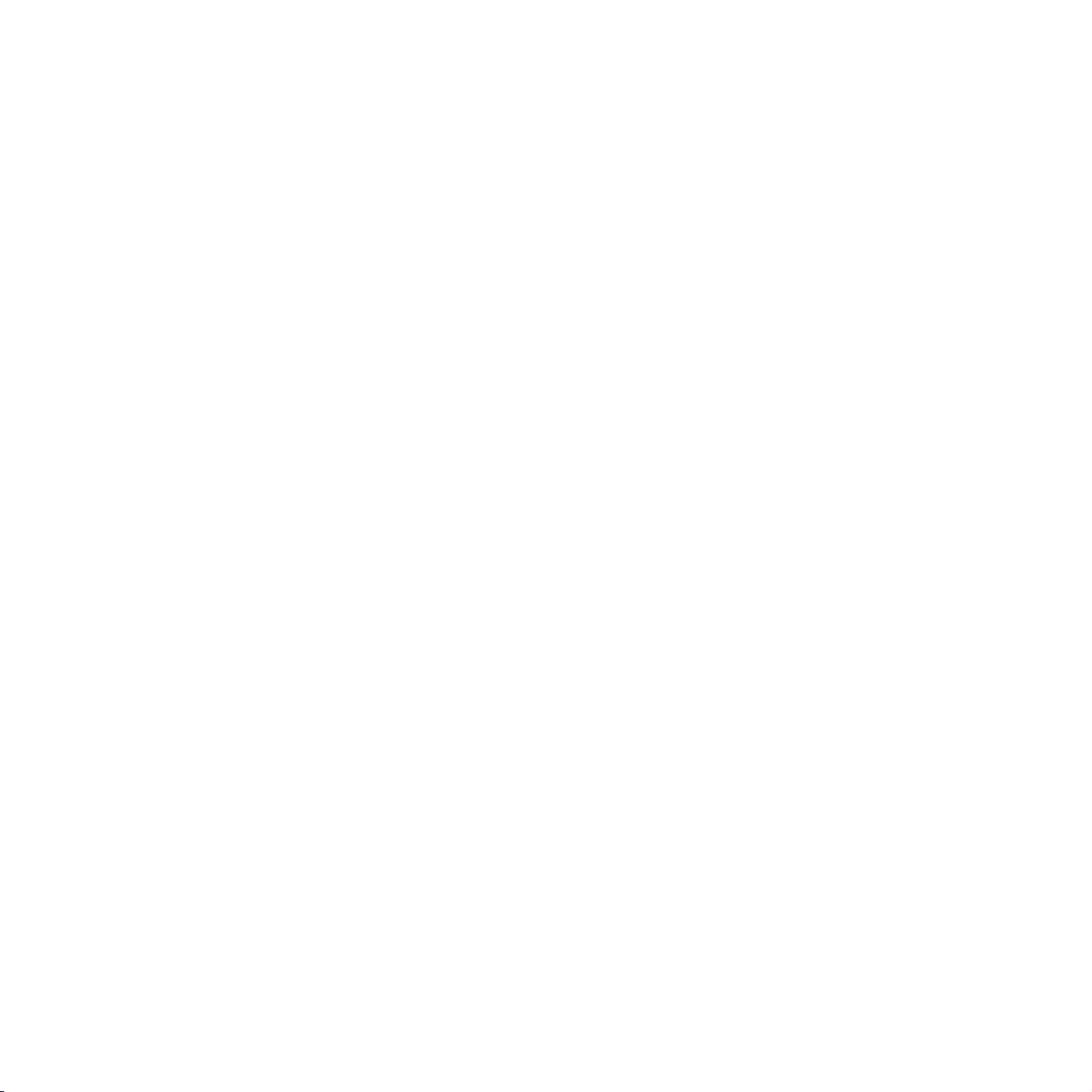
Invio di un fax da un computer ................................................................................................................................ 6.1
Invio di un fax dal computer ................................................................................................................................ 6.1
Controllo di un elenco di fax inviati ..................................................................................................................... 6.2
Descrizione della schermata Fax ........... ... .............................................................................................................. 6.2
Scheda Base ...................................................................................................................................................... 6.2
Scheda Avanzato ............................................................................................................................................... 6.2
Scheda Immagine .............................................................................................................................................. 6.2
Invio di un fax .......................................................................................................................................................... 6.3
Impostazione dell'intestazione del fax ................................................................................................................ 6.3
Invio di un fax ...................................................................................................................................................... 6.3
Invio manuale di un fax (Selez.) ......................................................................................................................... 6.3
Reinvio automatico ............................................................................................................................................. 6.4
Ricomposizione dell'ultimo numero .................................................................................................................... 6.4
Trasmissione fax differita .................................................................................................................................... 6.4
Invio di un fax prioritario ...................................................................................................................................... 6.4
Ricezione di un fax .................................................................................................................................................. 6.5
Modifica delle modalità di ricezione .................................................................................................................... 6.5
Ricezione manuale in modalità Telefono ............................................................................................................ 6.5
Ricezione automatica in modalità Segreteria/Fax .............................................................................................. 6.5
Ricezione manuale di fax tramite un telefono interno ......................................................................................... 6.5
Ricezione nella modalità Ricezione sicura ......................................................................................................... 6.6
Stampa dei fax ricevuti su entrambi i lati del foglio ............................................................................................. 6.6
Ricezione di fax nella memoria ........................................................................................................................... 6.6
Regolazione delle impostazioni del documento ...................................................................................................... 6.6
Fronte-retro ....................................................................................................................................................... 6.6
Risoluzione ........................................................................................................................................................ 6.6
Tipo di originale ................................................................................................................................................ 6.7
Scurezza ............................................................................................................................................................ 6.7
Cancella sfondo
Modo col ............................................................................................................................................................ 6.7
Impostazione di una rubrica fax .............................................................................................................................. 6.7
Memorizzazione di numeri di telefono individuali (N. velocità) .......................................................................... 6.7
Memorizzazione di numeri di fax di gruppo (N. gruppo) .................................................................................... 6.8
Impostazione di una rubrica fax mediante SyncThru Web Service .................................................................. 6.8
Utilizzo dell'opzione di polling .................................................................................................................................. 6.8
Memorizzazione degli originali per il polling ....................................................................................................... 6.8
Stampa (Eliminazione) del documento per il polling ........................................................................................... 6.9
Polling di un fax remoto ...................................................................................................................................... 6.9
Polling da una Casella postale remota ............................................................................................................... 6.9
Utilizzo della Casella postale .............................................................................................................................. .... 6.9
Creazione di una Casella postale ....................................................................................................................... 6.9
Memorizzazione di originali nella Casella postale ............................................................................................ 6.10
Invio di fax a una Casella postale remota ......................................................................................................... 6.10
Stampa di rapporto dopo l'invio di un fax .............................................................................................................. 6.11
Invio di un fax in orario a tariffa ridotta ...................................................... ............................................................ 6.11
Aggiunta di documenti a fax differiti ...................................................................................................................... 6.11
Inoltro di fax ricevuti a un'altra destinazione ......................................................................................................... 6.12
Inoltro di fax inviati a un'altra destinazione mediante un fax ........................... ... ............................... ............... 6.12
Inoltro di fax ricevuti a un'altra destinazione mediante un fax .......................................................................... 6.12
Inoltro di fax inviati a un'altra destinazione mediante un'e-mail ........................................................................ 6.12
Inoltro di fax ricevuti a un'altra destinazione mediante un'e-mail ...................................................................... 6.12
Inoltro di fax inviati a un'altra destinazione tramite server .............. ..................................... .. ........................... 6.13
Inoltro di fax ricevuti a un'altra destinazione tramite server .............................................................................. 6.13
Impostazione del segnale di fine fax ..........................................................................................
................................................................................................................................................ 6.7
........................... 6.13
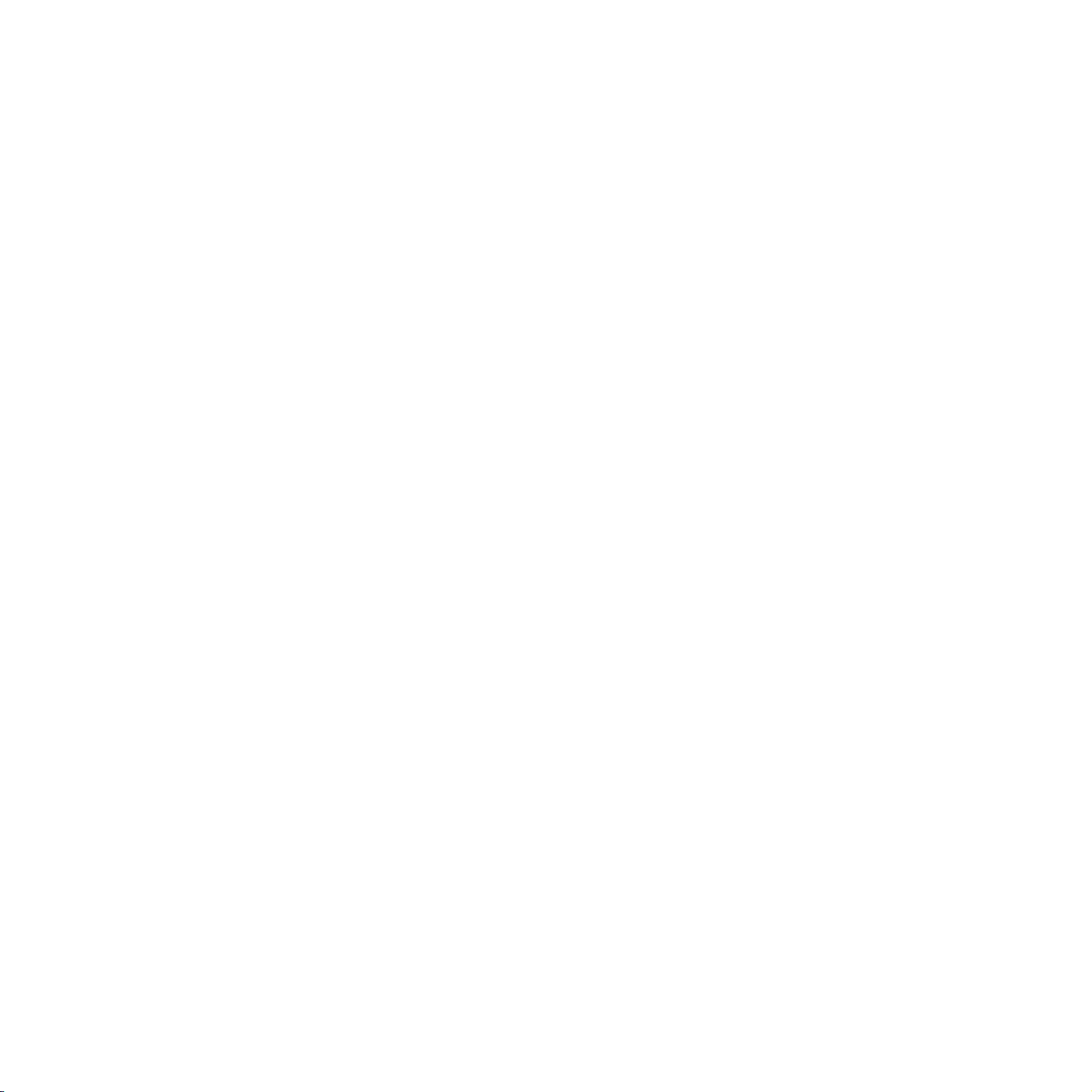
Impostazione della ricezione di fax a colori .................................................................. ... ...................................... 6.13
7. Digitalizzazione
Descrizione della schermata Scan ......................................................................................................................... 7.1
Scans email .............. ... ............................... .............................. ... ............................... ... ..................................... 7.2
Scheda Base ...................................................................................................................................................... 7.2
Dig. su PC .......................................................................................................................................................... 7.3
Scheda Avanzato ............................................................................................................................................... 7.3
Scheda Immagine .............................................................................................................................................. 7.3
Scheda Output ................................................................................................................................................... 7.3
Autenticazione dell'utente per la digitalizzazione di rete ......................................................................................... 7.4
Registrazione degli utenti autorizzati locali ......................................................................................................... 7.4
Registrazione degli utenti autorizzati di rete ....................................................................................................... 7.4
Digitalizzazione di originali e invio tramite e-mail (Scans email) ............................................................................. 7.5
Invio di un'immagine digitalizzata a varie destinazioni come allegato e-mail ..................................................... 7.5
Impostazione di un account e-mail ..................................................................................................................... 7.6
Memorizzazione degli indirizzi e-mail .............. ..................................... .................................... .......................... 7.6
Immissione di indirizzi e-mail tramite la rubrica .................................................................................................. 7.7
Immissione di indirizzi e-mail tramite la tasti er a ................................................................................................. 7.7
Utilizzo di Gestione scansione e fax 2 .................................................................................................................... 7.7
Scheda Pulsante Imposta digitalizzazione ...................................................................................................... 7.7
Assistente digitalizzazione .................................................................................................................................. 7.8
Digitalizzazione e invio di originali tramite
SMB/FTP (Scansione su server) ............................................................................................................................. 7.8
Preparazione della digitalizzazione su SMB/FTP ............................................................................................... 7.8
Digitalizzazione e invio al server SMB/FTP ........................................................................................................ 7.9
Modifica delle impostazioni della funzione di digitalizzazione ................................................................................. 7.9
Fronte-retro ....................................................................................................................................................... 7.9
Risoluzione ...................................................................................................................................................... 7.10
Dimensioni originale ...................................................................................................................................... 7.10
Tipo di originale .............................................................................................................................................. 7.10
Modo col .......................................................................................................................................................... 7.11
Scurezza .......................................................................................................................................................... 7.11
Cancella sfondo ..............................................................................................................................
Scan bordo ...................................................................................................................................................... 7.11
Qualità .............................................................................................................................................................. 7.11
Scan pred ........................................................................................................................................................ 7.12
Format file ....................................................................................................................................................... 7.12
................ 7.11
8. Elementi di base per la stampa
Stampa di un documento .......................................................................... .............................................................. 8.1
Annullamento di un lavoro di stampa ...................................................................................................................... 8.1
9. Utilizzo della memoria flash USB
Informazioni sulla memoria USB ............................................................................................................................. 9.1
Descrizione della schermata USB ........................................................................................................................... 9.1
Inserimento di un dispositivo di memoria USB ........... ............................................................................................. 9.1
Digitalizzazione su un dispositivo di memoria USB ................................................................................................. 9.2
Digitalizzazione ................................................................................................................................................... 9.2
Digitalizza su USB ................................................................................................................................................. 9.2
Scheda Base ...................................................................................................................................................... 9.2
Scheda Avanzato ............................................................................................................................................... 9.2
Scheda Immagine .............................................................................................................................................. 9.3

Scheda Output ................................................................................................................................................... 9.3
Modifica delle impostazioni della funzione di digitalizzazione ................................................................................. 9.3
Fronte-retro ....................................................................................................................................................... 9.3
Risoluzione ........................................................................................................................................................ 9.3
Dimensioni originale ........................................................................................................................................ 9.4
Tipo di originale ................................................................................................................................................ 9.4
Modo col ............................................................................................................................................................ 9.4
Scurezza ............................................................................................................................................................ 9.4
Cancella sfondo ................................................................................................................................................ 9.4
Scan bordo ........................................................................................................................................................ 9.5
Qualità ................................................................................................................................................................ 9.5
Scan pred .......................................................................................................................................................... 9.5
Format file ......................................................................................................................................................... 9.5
Polit file .............................................................................................................................................................. 9.6
Stampa da un dispositivo di memoria USB ............................................................................................................. 9.6
Per stampare un documento da un dispositivo di memoria USB ....................................................................... 9.6
10. Stato apparecchio e impostazione avanzata
Impostazioni ........................................................................................................................................................ 10.1
Schermata Stato apparecchio ........................................................................................................................ 10.1
Schermata Impost amm .................................................................................................................................. 10.1
Consultazione dello stato dell'apparecchio ........................................................................................................... 10.2
Impostazioni generali ............................................................................................................................................ 10.2
Impostazione copia ............................................................................................................................................. 10.4
Impos fax ............................................................................................................................................................. 10.5
Impostazioni di rete ............................................................................................................................................... 10.6
Autenticazione ..................................................................................................................................................... 10.7
Servizio opzionale ................................................................................................................................................. 10.8
Regolazione del contrasto del colore .................................................................................................................... 10.8
Gestione casella documenti ............................................................................................................................. 10.10
Stampa di un rapporto ................................................................................................................ ... ...................... 10.10
11. Manutenzione
Stampa di un rapporto sul dispositivo ................................................................................................................... 11.1
Monitoraggio della durata dei materiali di consumo .............................................................................................. 11.1
Ricerca del numero di serie .................................................................................................................................. 11.1
Invio della notifica di riordino della fotounità ......................................................................................................... 11.1
Invio della notifica di riordino del toner .................................................................................. ................................ 11.2
Controllo dei Cont docum .................................................................................................................................... 11.2
Pulizia del dispositivo ............ ... ... .................................... ..................................... ... .............................................. 11.2
Pulizia esterna ................ .. ............................... ... ............................... ............................................................... 11.2
Pulizia interna ..................................................... ... .................................... ................... .................................... 11.2
Pulizia dell'unità di digitalizzazione ................................................................................................................... 11.2
Manutenzione della cartuccia del toner ................................................................................................................. 11.3
Conservazione della cartuccia del toner ........................................................................................................... 11.3
Istruzioni per il maneggiamento ........................................................................................................................ 11.3
Utilizzo di cartucce toner non originali Samsung e rigenerate .......................................................................... 11.3
Durata prevista della cartuccia ......................................................................................................................... 11.3
Ridistribuzione del toner ........................................................ ... ... .................................... ...................................... 11.3
Sostituzione della cartuccia del toner .................................................................................................................... 11.4
Sostituzione della fotounità ................................................................................................................................... 11.6
Sostituzione del contenitore del toner di scarto .................................................................................................... 11.7
Parti sostituibili ...................................................................................................................................................... 11.8

12. Risoluzione dei problemi
Suggerimenti per evitare gli inceppamenti della carta .......................................................................................... 12.1
Rimozione dei documenti inceppati ...................................................................................................................... 12.1
Inceppamento della carta in uscita ................................................................................................................... 12.2
Alimentazione rullo errata ................................................................................................................................. 12.2
Rimozione della carta inceppata ........................................................................................................................... 12.3
Nel vassoio 1 .................................................................................................................................................... 12.4
Nel vassoio opzionale ....................................................................................................................................... 12.5
Nel vassoio opzionale ....................................................................................................................................... 12.6
Nel vassoio multifunzione ................................................................................................................................. 12.8
Nella carta all'interno del dispositivo ................................................................................................................. 12.8
Nell'area fusore ....................................................................................... .......................................................... 12.9
Nell'unità fronte-retro .................................. .. ..................................... ............................................................. 12.10
Nell'impilatrice (stazione di finitura) ................................................................................................................ 12.10
Spiegazione dei messaggi sul display ................................................................................................................ 12.12
Risoluzione di altri problemi ..................................................... ... ............................... .. .......................... ............. 12.16
Problemi del touch screen .......................... .. ..................................... ............................................................. 12.16
Problemi di alimentazione della carta ............................................................................................................. 12.16
Problemi di stampa ....................................................................................................................................... .. 12.16
Problemi di qualità di stampa .......................................................................................................................... 12.18
Problemi di copia ....................................................................................................................................... ... .. 12.21
Problemi di digitalizzazione .......................................................................................................................... .. 12.22
Gestione scansione e fax 2 ............................................................................................................................ 12.22
Problemi con il fax (opzionale) ...................................................................................................................... .. 12.23
Problemi comuni in Windows .................................................................................................................. ... ..... 12.23
Problemi PostScript comuni ............................................................................................................................ 12.24
Problemi comuni in Linux ................................................................................................................... .. ........... 12.25
Problemi comuni in Macintosh ........................................................................................................................ 12.27
13. Ordine di materiali di consumo e accessori
Materiali di consumo ............................................................................................................................................. 13.1
Accessori ............................................................................................................................................................... 13.1
Modalità d'acquisto ................................................................................................................................................ 13.2
14. Installazione degli accessori
Precauzioni da adottare durante l'installazione degli accessori ............................................................................ 14.1
Installazione di un modulo di memoria .................................................................................................................. 14.1
Attivazione della memoria aggiunta nelle proprietà della stampante PS .......................................................... 14.2
Sostituzione della graffatrice ................................................................................................................................. 14.2
Attivazione della funzione fax dopo l'installazione del kit opzione fax ................................................................... 14.3
15. Specifiche
Specifiche generali ................................................................................................................................................ 15.1
Specifiche della stampante ................................................................................................................................... 15.2
Specifiche della fotocopiatrice ............................................................................................................................... 15.2
Specifiche dello scanner ....................................................................................................................................... 15.3
Specifiche fax (opzionale) ..................................................................................................................................... 15.3
16. Glossario
Indice

Informazioni sulla Guida dell'utente
Per trovare ulteriori informazioni
Questa Guida dell'utente fornisce le informazioni di base sul dispositivo e una
spiegazione dettagliata di ciascuna fase durante l'utilizzo effettivo. Utenti
meno esperti e utenti professionali possono consultare la guida per
l'installazione e l'uso del dispositivo.
Alcuni termini della guida vengono usati in modo intercambiabile, come
descritto di seguito.
• Documento è sinonimo di originale.
• Carta è sinonimo di supporto o supporto di stampa.
La tabella seguente illustra le convenzioni adottate in questa guida.
Convenzione Descrizione Esempio
Grassetto Usato per i testi visualizzati
sul display o
effettive sul dispositivo.
Nota Usata per fornire
informazioni aggiuntive
specifiche dettagliate della
o
funzione o caratteristica del
dispositivo.
Attenzione Usata per fornire agli utenti
informazioni per proteggere
il dispositivo da
danni o
Nota a piè di
pagina
> Usato per illustrare
(Per le
funzioni
Speciali,
vedere
pagina 1.1.)
a
Fornisce ulteriori
informazioni dettagliate su
determinate parole o frasi.
passaggi della selezione
i
o della pressione di voci
menu in sequenza.
di
L'esempio significa:
premere Copia dalla
schermata principale,
premere la scheda
Avanzato quindi premere
Clona copia.
Usata per guidare gli utenti
alla pagina di riferimento
per ulteriori informazioni
dettagliate.
stampe
possibili
malfunzionamenti.
Impostazione copia
Nota
Il formato della
data può differire
da paese
paese.
a
Attenzione
Non toccare la
superficie verde
fondo della
sul
cartuccia del toner.
a. pagine al minuto
Copia > la scheda
Avanzato > Clona copia
(Per le funzioni Speciali,
vedere a pagina
1.1.)
Le informazioni relative all'impostazione e all'utilizzo del dispositivo sono
reperibili dalle risorse seguenti, in versione stampata o a schermo.
Guida di
installazione rapida
Guida in linea
dell'utente
Software
scaricabili
Guida del driver
della stampante
Fornisce informazioni sull'impostazione
del dispositivo e richiede che vengano
seguite le istruzioni descritte per
predisporlo.
Fornisce istruzioni passo passo per
di tutte le funzioni del dispositivo
l'uso
informazioni per la relativa manutenzione ,
e
risoluzione dei problemi e installazione degli
accessori.
Questa guida dell'utente contiene anche
Sezione software
una
per la stampa di documenti tramite il
dispositivo su vari sistemi operativi e
delle utility software fornite in dotazione.
• SyncThruTM Web Admin Service:
comodo per gli amministratori di rete
che desiderano gestire più macchine
contemporaneamente.
(http://solution.samsungprinter.com)
• Samsung AnyWeb Print: facilita agli
utenti la cattura delle schermate dei siti
web in Windows Internet Explorer.
(http://solution.samsungprinter.com/
personal/anywebprint)
• Samsung Easy Color Manager: aiuta
gli utenti di stampanti laser a colori
Samsung a regolare i colori come lo
desiderano.
(http://solution.samsungprinter.com/
personal/colormanager)
Fornisce informazioni sulle proprietà del
driver della stampante e istruzioni per
l'impostazione delle proprietà di stampa.
Per accedere a una schermata della guida
del driver della stampante, fare clic su
Guida
dalla finestra di dialogo delle
proprietà della stampante.
con informazioni
l'uso
Nota
• Voci, funzioni, opzioni sul touch screen possono variare tra
modelli a seconda delle relative configurazioni.
i
• La capacità di carta indicata nella presente guida dell'utente si
basa su carta normale da 75
indicata nelle specifiche della carta. (
Vedere pagina 15.1.)
g/m2, la capacità per 80 g/m2 è
Vedere pagina 4.3.,
Sito WebSamsung Se si dispone di accesso a Internet,
possibile ottenere supporto, driver
è
della stampante, manuali e ordinare le
informazioni dal sito Web Samsung
www.samsungprinter.com.
i

Informazioni sulla sicurezza e normative
Precauzioni importanti e informazioni per la
sicurezza
Quando si usa questo dispositivo, attenersi sempre alle seguenti precauzioni
di sicurezza di base per ridurre il rischio di
alle persone:
1 Leggere e assimilare bene tutte le istruzioni.
2 Ogni volta che si maneggiano apparecchi elettrici, usare la massima
cautela.
3 Attenersi a tutte le avvertenze e alle istruzioni indicate sul prodotto e
nella relativa documentazione.
4 Se un'istruzione per l'uso sembra essere in contraddizione con le
informazioni per la sicurezza, attenersi alle informazioni per la
sicurezza. È possibile che l'istruzione per l'uso sia stata male
interpretata. Se si è ancora in dubbio, rivolgersi al rivenditore o al
servizio di assistenza tecnica.
5 Prima di pulirlo, staccare il fax dalla presa a muro CA e dalla presa
telefonica. Non utilizzare prodotti di pulizia liquidi o ad aerosol. Per le
operazioni di pulizia, usare solo un panno umido.
6 Non collocare il dispositivo su un carrello, un supporto o un tavolo
instabile. Potrebbe cadere e provocare gravi danni.
7 Il dispositivo non va mai collocato sopra, vicino o al di sopra di radiatori,
stufe, condizionatori d'aria o condotti di ventilazione.
8 Non collocare nulla sul cavo di alimentazione, sul cavo della linea
telefonica o sul cavo di interfaccia PC. Non posizionare il dispositivo in
luoghi in cui i cavi potrebbero essere calpestati e quindi danneggiati.
9 Non sovraccaricare le prese a muro e i cavi di prolunga. Così facendo,
le prestazioni del dispositivo potrebbero diminuire e si potrebbe correre
il rischio di incendi o folgorazione.
10 Non lasciare che eventuali animali domestici mordano il cavo di
alimentazione CA, il cavo della linea telefonica o il cavo di interfaccia
del PC.
11 Evitare di spingere oggetti di qualsiasi tipo all'interno del dispositivo
attraverso le aperture dello chassis. Gli oggetti potrebbero entrare a
contatto con punti di tensione pericolosi, provocando il rischio di
incendio o folgorazione. Non versare mai liquidi di alcun tipo sopra o
all'interno del dispositivo.
incendi, scosse elettriche e lesioni
13 Staccare la macchina dalla presa del telefono, dal PC e dalla presa a
muro CA e, per l'assistenza, rivolgersi a personale qualificato nei
seguenti casi:
• Quando una qualsiasi parte del cavo di alimentazione, della spina o
del cavo di collegamento è danneggiata o logora.
• Se all'interno del dispositivo è stato rovesciato un liquido.
• Se il dispositivo è stato esposto a pioggia o acqua.
• Se il dispositivo non funziona correttamente pur avendo seguito
correttamente le istruzioni.
• Se il dispositivo è caduto a terra o lo chassis sembra essersi
danneggiato.
• Se il dispositivo rivela un improvviso e distinto cambiamento di
prestazioni.
14 Regolare solo i controlli indicati nelle istruzioni per l'uso. Una
regolazione impropria degli altri controlli potrebbe provocare danni al
dispositivo e rendere necessario l'intervento di un tecnico qualificato per
riportarlo alle normali funzioni operative.
15 Evitare di utilizzare il dispositivo durante un temporale. In questi casi si
corre il rischio (seppure remoto) di
di fulmini. Se possibile, scollegare l'alimentazione CA e il telefono per
tutta la durata del temporale.
16 Per motivi di sicurezza, utilizzare il cavo di alimentazione in dotazione
con l'apparecchio. Se si sta utilizzando un cavo di lunghezza superiore
m con un apparecchio da 110 V, esso dovrebbe essere un cavo da
a 2
16 AWG* o superiore.
17 Usare solo un cavo per linea telefonica AWG* No.26 o superiore.
18 CONSERVARE QUESTE ISTRUZIONI.
folgorazione a seguito della caduta
Considerazioni ambientali e sulla sicurezza
Dichiarazione di sicurezza del laser
La stampante è stata certificata negli USA come rispondente ai requisiti del
DHHS (Department of Health and Human Services) 21 CFR, capitolo 1,
sezione J per i prodotti laser di Classe I (1) e altrove è stata certificata
conforme ai requisiti IEC 825.
I prodotti laser di Classe I non sono considerati pericolosi. Il sistema laser e
la stampante sono stati progettati in modo da evitare qualsiasi esposizione
umana diretta alle radiazioni laser superiori al livello di Classe I durante il
normale funzionamento, la manutenzione o gli interventi di riparazione.
12 Per ridurre il rischio di folgorazione, non smontare il dispositivo.
Quando sono necessari interventi di riparazione, portarlo a un tecnico
qualificato. L'apertura o la rimozione dei coperchi può provocare
l'esposizione a zone ad alta tensione o ad altri rischi. Se il dispositivo
non viene rimontato in modo corretto, si rischia di venire folgorati al
successivo utilizzo.
* AWG: American Wire Guage
ii

AVVERTENZA
Evitare di fare funzionare la stampante o di eseguire interventi di
manutenzione quando il coperchio di protezione è stato rimosso dal gruppo
Laser/Scanner. Il raggio riflesso, anche se invisibile, può arrecare danni alla
vista. Quando si utilizza questo prodotto, per ridurre il rischio di incendio,
folgorazione e danni fisici, seguire sempre le precauzioni riportate di
seguito:
Dichiarazione sull'ozono
Durante il normale funzionamento, la stampante
produce ozono. L'ozono prodotto non costituisce un
pericolo per l'operatore. Si consiglia tuttavia di fare
funzionare l'apparecchio in un ambiente ben ventilato.
Per ulteriori informazioni sull'ozono, contattare il più
vicino rivenditore Samsung.
Risparmio energetico
Questo dispositivo si avvale di una tecnologia di
risparmio energetico avanzata che riduce il consumo di
corrente nei periodi di non utilizzo.
Quando il dispositivo non riceve dati per un periodo di
tempo prolungato, si abbassa automaticamente il
consumo di corrente.
ENERGY STAR e il marchio ENERGY ST AR sono marchi commerciali
registrati degli Stati Uniti.
Per ulteriori informazioni sul programma ENERGY ST AR, visit are il sito http://
www.energystar.gov.
Riciclaggio
Riciclare o smaltire il materiale di imballaggio per questo
prodotto nel pieno rispetto dell'ambiente.
Corretto smaltimento del prodotto (rifiuti elettrici
ed elettronici)
(Applicabile nellUnione Europea e in altri paesi europei con
sistema di raccolta differenziata)
Il marchio riportato sul prodotto, sugli accessori o sulla
documentazione indica che il prodotto e i relativi accessori
elettronici (quali caricabatterie, cuffia e cavo USB) non
devono essere smaltiti con altri rifiuti domestici al termine
del ciclo di vita. Per evitare eventuali danni all'ambiente o
alla salute causati dall'inopportuno smaltimento dei rifiuti,
si invita l'utente a separare il prodotto e i suddetti accessori
da altri tipi di rifiuti e di riciclarli in maniera responsabile per
favorire il riutilizzo sostenibile delle risorse materiali.
Gli utenti domestici sono invitati a contattare il rivenditore presso il quale stato
acquistato il prodotto o l'ufficio locale preposto per tutte le informazioni
relative alla raccolta differenziata e al riciclaggio per questo tipo di materiali.
Gli utenti aziendali sono invitati a contattare il proprio fornitore e verificare i
termini e le condizioni del contratto di acquisto. Questo prodotto e i relativi
accessori elettronici non devono essere smaltiti unitamente ad altri rifiuti
commerciali.
Corretto smaltimento delle batterie del prodotto
(Applicabile nei paesi dell'Unione Europea e in altri paesi
europei con sistemi di conferimento differenziato delle batterie.)
Il marchio riportato sulla batteria o sulla sua
documentazione o confezione indica che le batterie di
questo prodotto non devono essere smaltite con altri rifiuti
domestici al termine del ciclo di vita. La presenza dei
marchi dei simboli chimici Hg, Cd o Pb indica che la
batteria contiene mercurio, cadmio o piombo superiore ai
livelli di riferimento riportati nella Direttiva CE 2006/66. Se
le batterie non vengono smaltite correttamente, tali
sostanze possono causare danni alla salute e all'ambiente. Per proteggere le
risorse naturali e favorire il riutilizzo dei materiali, separare le batterie dagli
altri tipi di rifiuti e riciclarle utilizzando il sistema di conferimento gratuito
previsto nella propria area di residenza.
iii
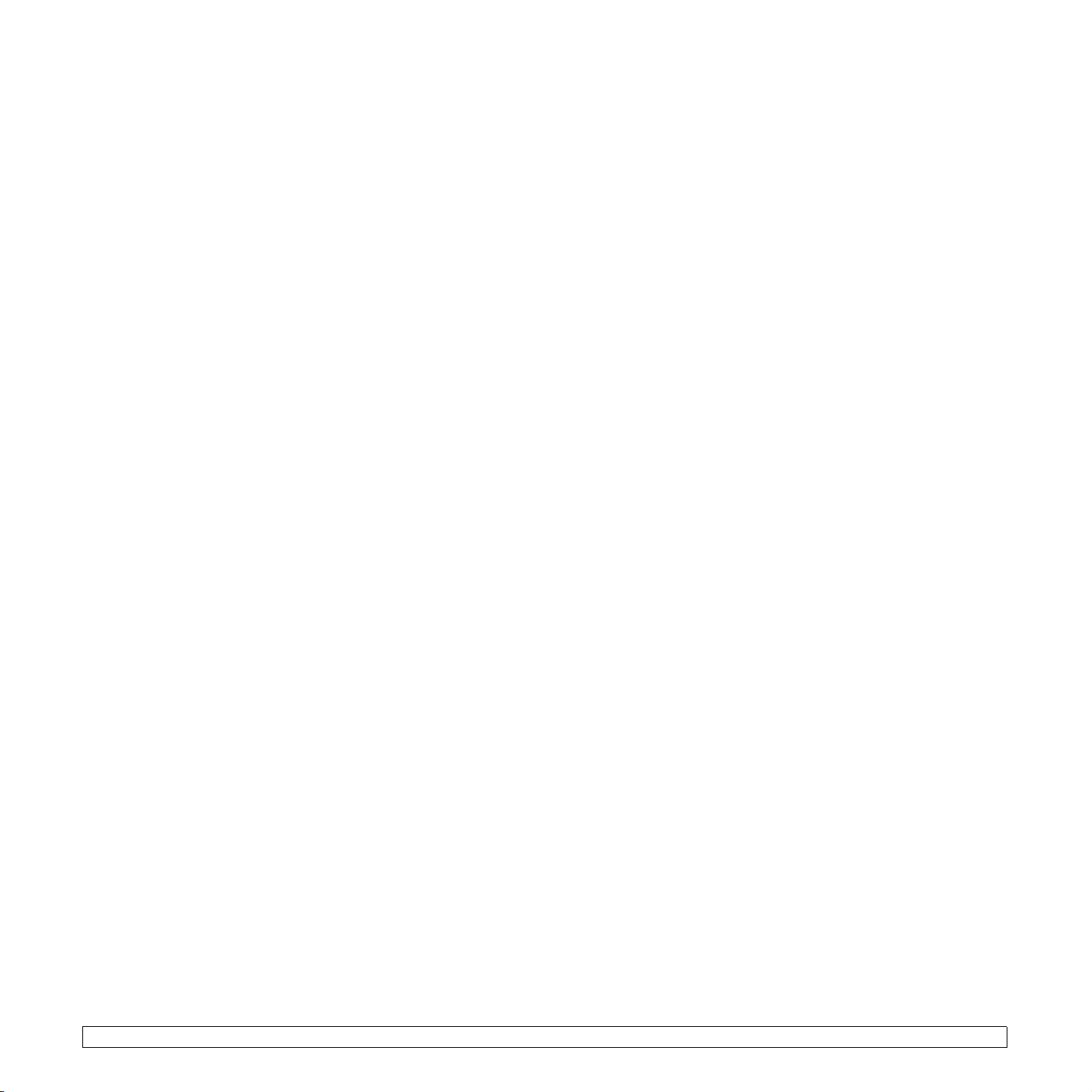
Emissioni in radiofrequenza
Norme FCC
Questa apparecchiatura è stata provata ed è risultata conforme ai limiti per i
dispositivi digitali di Classe A, secondo le specifiche della Sezione 15 delle
norme FCC. Questi limiti sono intesi a fornire adeguata protezione contro le
interferenze in una installazione residenziale. Questa apparecchiatura
genera, utilizza e può irradiare energia a radiofrequenza e, se non è installata
e utilizzata in conformità con le istruzioni, può provocare interferenze
dannose alle radiocomunicazioni. In ogni caso, non c'è garanzia che tale
interferenza non si verifichi in una particolare installazione. Se questa
apparecchiatura provoca interferenze alla ricezione radiotelevisiva (per
stabilire e riaccendere l'apparecchiatura), l'utente è invitato a cercare di
correggere l'interferenza stessa ricorrendo a uno o più dei seguenti
rimedi:medi:
• Ruotare o cambiare la posizione dell'antenna ricevente.
• Allontanare l'apparecchiatura dal ricevitore.
• Collegare l'apparecchiatura a una presa posizionata su un circuito
diverso da quello del ricevitore.
• Consultare il rivenditore o un tecnico radio/televisivo esperto per
ulteriori suggerimenti.
Attenzione:
I cambiamenti o le modifiche apportati a questa apparecchiatura non
espressamente approvati dal produttore responsabile delle conformità alle
norme potrebbero rendere nullo il diritto dell'utente a utilizzare
l'apparecchiatura.
Norme canadesi sulle interferenze radiofoniche
Questo apparecchio digitale rispetta i limiti di Classe A, riguardanti le
emissioni di disturbi radioelettrici da apparecchi digitali prescritti nella
normativa sulle apparecchiature che generano interferenze, intitolata
"Apparecchi digitali", ICES-003 della Industry and Science Canada.
Cet appareil numérique respecte les limites de bruits radioélectriques
applicables aux appareils numériques de Classe A prescrites dans la norme
sur le matériel brouilleur: « Appareils Numériques », ICES-003 édictée par
l'Industrie et Sciences Canada.
Marchio del fax
Il T elephone Consumer Protection Act (legge sulla protezione degli utenti del
telefono) del 1991 sancisce l'illegalità dell'uso di un computer o di un altro
dispositivo elettronico per inviare qualsiasi messaggio via fax a meno che
tale messaggio non contenga chiaramente, nel margine superiore o inferiore
di ciascuna pagina trasmessa oppure nella prima pagina trasmessa, le
seguenti informazioni:
(1) la data e l'ora della trasmissione;
(2) l'identificativo della società, dell'entità commerciale o dell'individuo che
invia il messaggio; e
(3) il numero di telefono dell'apparecchio che invia il fax, la società o l'ente
economico o l'individuo.
La Società Telefonica può modificare i propri sistemi di comunicazione, le
apparecchiature o le procedure qualora tali interventi siano ragionevolmente
resi necessari nell'esercizio dell'attività economica e non siano in contrasto
con le norme e i regolamenti previsti dalle norme FCC Sezione 68. Se si
prevede che tali modifiche possano ragionevolmente rendere qualsiasi
apparecchiatura terminale del cliente incompatibile con i sistemi di
comunicazione della società telefonica, o richiedano la modifica o
l'alterazione di tale apparecchiatura terminale, o influenzino materialmente in
altro modo il suo uso o le prestazioni, al cliente dovrà essere inviato un debito
preavviso per iscritto, in modo da dargli la possibilità di non dover
interrompere il servizio.
Numero di equivalenza della suoneria
Il numero di equivalenza della suoneria e il numero di registrazione FCC per
questo dispositivo sono riportati sull'etichetta che si trova nella parte inferiore
o posteriore del
questi numeri alla società telefonica.
Il numero di equivalenza della suoneria (REN-Ringer Equivalence Number)
misura il carico elettrico inviato alla linea telefonica ed è utile per stabilire se
la linea è "sovraccarica". L'installazione di diversi tipi di apparecchiature sulla
stessa linea telefonica può provocare dei problemi per fare e ricevere
telefonate. La
dell'apparecchiatura della propria linea telefonica dovrebbe essere inferiore
a cinque, per garantire un servizio adeguato da parte della società telefonica.
In alcuni casi, potrebbe non essere possibile arrivare fino a cinque numeri
nella propria linea telefonica. Se uno degli apparecchi telefonici non funziona
correttamente, è necessario staccarlo immediatamente dalla linea telefonica,
in quanto potrebbe danneggiarla.
AVVERTENZA:
Le norme FCC prevedono che i cambiamenti o le modifiche apportate a
questa apparecchiatura non espressamente approvati dal produttore
potrebbero rendere nullo il diritto dell'utente a utilizzare l'apparecchiatura.
Nel caso in cui l'apparecchiatura terminale danneggi la rete telefonica, la
società telefonica deve avvertire l'utente che il servizio potrebbe venire
interrotto. Tuttavia, nei casi in cui non fosse possibile avvertire l'utente,
società telefonica può interrompere temporaneamente il servizio purché:
la
a) Avvisi prontamente il cliente.
b) Dia al cliente la possibilità di risolvere il problema con l'apparecchiatura.
c) Informi il cliente del suo diritto di presentare un reclamo alla Federal
Communication Commission conformemente alle procedura previste dalle
norme e dalle norme FCC, sottosezione E della sezione 68.
Inoltre, notare che:
• Il dispositivo non è progettato per essere collegato a un sistema PBX
digitale.
• Se si intende utilizzare il modem del computer o il modem del fax sulla
stessa linea telefonica del dispositivo, si potrebbero avere dei problemi di
trasmissione e ricezione con tutte le apparecchiature. È consigliabile che
nessun'altra apparecchiatura, tranne un normale telefono, condivida la
linea con il dispositivo.
• Se nella propria zona di residenza c'è un'elevata tendenza alla caduta di
fulmini, si consiglia di installare dei dispositivi di protezione sia per la linea
elettrica che per quella telefonica. I dispositivi di protezione possono
essere acquistati presso i negozi di prodotti telefonici ed elettronici
specializzati.
dispositivo. In alcuni casi potrebbe essere necessario fornire
somma di tutti i numeri di equivalenza della suoneria
iv

• Durante la programmazione dei numeri di emergenza e/o durante
l'effettuazione di chiamate di prova ai numeri di emergenza, utilizzare un
numero non di emergenza per comunicare le proprie intenzioni alla
società fornitrice del servizio di emergenza. La società fornirà ulteriori
istruzioni su come provare il numero di emergenza.
• Questo dispositivo non può essere utilizzato per linee di servizi a
monetina o linee duplex.
• Questo dispositivo fornisce l'accoppiamento magnetico ai supporti
auditivi.
• Questa apparecchiatura può essere collegata senza problemi alla rete
telefonica mediante una presa modulare standard, USOC RJ-11C.
Dichiarazione di conformità (Paesi europei)
Approvazioni e certificazioni
Il marchio CE applicato a questo prodotto rappresenta la
Dichiarazione di conformità di Samsung Electronics Co.,
Ltd. alle seguenti Direttive applicabili dell'Unione Europea
93/68/EEC, relative alle date indicate:
Con il presente documento Samsung Electronics dichiara che i propri
prodotti sono in conformità con i requisiti essenziali e con ogni altra
norma applicabile della Direttiva 1999/5/CE. La dichiarazione di
conformità può essere consultata all'indirizzo
printer, selezionando Supporto > Download center ed inserendo il nome
della propria stampante (MFP) per trovare tale documento.
1 gennaio 1995: Direttiva del Consiglio 73/23/EEC, approssimazione delle
leggi degli Stati Membri relative alle apparecchiature a bassa tensione.
1 gennaio 1996: Direttiva del Consiglio 89/336/EEC (92/31/EEC),
approssimazione delle leggi degli Stati Membri relative alla compatibilità
elettromagnetica.
9 marzo 1999: Direttiva del consiglio 1999/5/EC sulle apparecchiature radio
e sulle apparecchiature di terminale di telecomunicazioni e il riconoscimento
reciproco della loro conformità.
Una dichiarazione completa, che definisce le direttive pertinenti e gli standard
di riferimento può essere richiesta al rappresentante di Samsung Electronics
Co., Ltd.
Certificazione CE
Certificazione in base alla Direttiva sulle apparecchiature terminali per
apparecchi radio e per telecomunicazioni (FAX) 1999/5/EC
Questo prodotto Samsung è stato certificato da Samsung per una
connessione a terminale singolo paneuropea alla rete pubblica commutata
(PSTN) conformemente alla Direttiva 1999/5/EC. Il prodotto è stato
progettato per funzionare con i centralini PSTN nazionali ed essere
compatibile con i PBX dei Paesi europei.
Per qualsiasi problema, contattare prima il laboratorio del controllo qualità
europeo di Samsung Electronics Co., Ltd.
Il prodotto è stato provato rispetto allo standard TBR21 e/o TBR 38. Per
utilizzare in modo ottimale l'apparecchiatura terminale conforme a questo
standard, l'istituto europeo per gli standard delle telecomunicazioni
(European Telecommunication Standards Institute, ETSI) ha emanato un
documento informativo (EG 201 121) che contiene note e ulteriori requisiti
www.samsung.com/
per garantire la compatibilità di rete dei terminali TBR21. Questo prodotto è
stato progettato ed è pienamente conforme alle note informative applicabili
contenute in questo documento.
Sostituzione della spina in dotazione (solo per il
Regno Unito)
Importante
Il cavo di alimentazione del dispositivo viene fornito con una spina standard
da 13 A (BS 1363) e un fusibile da 13 A. Quando si sostituisce o si controlla
il fusibile, è necessario reinstallare il fusibile da 13 A appropriato, quindi
rimontare il coperchio del fusibile. Se il coperchio del fusibile è andato
perduto, non utilizzare la spina finché non se ne installa un altro.
Contattare il negozio presso il quale si è acquistato il dispositivo.
La spina da 13 A è il tipo più diffuso nel Regno Unito e dovrebbe pertanto
essere compatibile. Tuttavia, alcuni edifici (soprattutto i meno moderni) non
dispongono di normali prese di corrente da 13 A. In questo caso, è
necessario acquistare una spina di riduzione appropriata. Non rimuovere la
spina stampata.
Avvertenza
Se si taglia via la spina stampata, non conservarla.
La spina infatti non può essere ricollegata al cavo e si corre il rischio di
ricevere una scossa elettrica se si tenta di inserirla in una presa.
Avvertenza importante:
apparecchio.
I fili del cavo di alimentazione sono dei seguenti colori, che ne facilitano
l'identificazione:
• Verde e giallo: terra
• Blu: neutro
• Marrone: fase
Se i fili del cavo di alimentazione non corrispondono ai colori indicati nella
spina, procedere come segue:
Collegare il filo verde e giallo al piedino contrassegnato dalla lettera "E", dal
simbolo di sicurezza corrispondente alla 'messa a terra', dai colori verde e
giallo o dal colore verde.
Collegare il filo blu al piedino contrassegnato dalla lettera "N" o dal colore
nero.
Collegare il filo marrone al piedino contrassegnato dalla lettera "L" o dal
colore rosso.
Deve essere presente un fusibile da 13 A nella spina, nel riduttore o sul
quadro di distribuzione.
è necessario mettere a terra questo
v

1Introduzione
Grazie per aver acquistato questo prodotto multifunzione Samsung.
dispositivo fornisce funzioni di stampa, copia, digitalizzazione e invio
Il
fax.
di
Questo capitolo tratta i seguenti argomenti:
• Caratteristiche speciali
• Panoramica del dispositivo
• Panoramica del pannello di controllo
• Introduzione del touch screen e dei pulsanti utili
• Gestione del dispositivo dal sito Web
• Descrizione del LED di Stato
• Mappa dei menu
Risparmio di tempo e denaro
• È possibile stampare più pagine su un solo foglio per
risparmiare carta.
• È possibile utilizzare moduli prestampati e carta
intestata con carta normale. Vedere Sezione software.
• Quando non è operativo, il dispositivo entra
automaticamente in modalità risparmio energia,
riducendo in modo sostanziale i consumi elettrici.
Aumento della capacità del dispositivo
• Il dispositivo è dotato di uno slot di memoria aggiuntivo
(pagina
14.1).
• Un'interfaccia di rete consente di stampare in rete.
Il
dispositivo dispone di un'interfaccia di rete 10/100/
1000 Base
• L'emulazione Zoran IPS* compatibile con l'emulazione
PostScript 3* (PS) fornisce la funzione di stampa PS.
TX incorporata.
Nota
Alcune funzionalità sono opzionali. Controllare le sezioni
delle specifiche (pagina
15.1).
Caratteristiche speciali
Il dispositivo è dotato di caratt eristiche speciali.
Stampe veloci e di ottima qualità
• È possibile stampare in una vasta gamma di colori
utilizzando giallo, magenta, ciano e nero.
• È possibile stampare con una risoluzione fino a
600 dpi (600 x 600 x 4 dpi)
Sezione software.
• Il dispositivo stampa nel formato A4 fino a 38 ppm e nel
formato Letter fino a 40
• Per la stampa fronte-retro, il dispositivo stamp a nel formato
A4 fino a 33
Gestione flessibile di diverse opzioni carta
• Il vassoio multifunzione supporta carta intestata, buste,
etichette, lucidi, supporti di formato personalizzato,
cartoline e carta pesante. Il vassoio multifunzione
contiene fino a 100
• Il vassoio 1 da 520 fogli e il vassoio opzionale da
520
fogli supportano carta normale di diversi formati.
• Il vassoio opzionale da 2.100 fogli supporta carta
normale in diversi formati.
Creazione di documenti professionali
• Stampa di filigrane. È possibile personalizzare
i
documenti inserendo alcune parole, ad esempio
"Riservato". Vedere Sezione software.
• Stampa di poster. Il testo e le immagini di ciascuna
pagina del documento vengono ingranditi e stampati
sul foglio, quindi possono essere uniti per formare
un
poster. Vedere Sezione software.
ppm e nel formato Letter fino a 35 ppm.
di output effettivo. Vedere
ppm.
fogli di carta normale.
9,600 x
* Emulazione Zoran IPS compatibile con PostScript 3
© Copyright 1995-2005, Zoran Corporation. Tutti i diritti
riservati. Zoran, il logo Zoran, IPS/PS3 e OneImage
sono marchi di Zoran Corporation.
* 136 caratteri PS3
Contiene UFST e MicroType di Monotype Imaging Inc.
Stampa in ambienti diversi
• È possibile stampare con vari sistemi operativi quali
Windows, Linux e
• Il dispositivo è dotato di un'interfaccia USB e di
un'interfaccia di rete.
Copia di originali in vari formati
• È possibile creare opuscoli usando una produzione
sequenziale di documenti su 2
• Sono disponibili funzioni speciali per cancellare
perforazioni, segni di punzonatura e sfondi di giornale.
• È possibile regolare e migliorare contemporaneamente
la qualità di stampa e il formato dell'immagine.
Digitalizzazione di originali e invio immediato
• Digitalizzazione rapida e invio di file a diverse
destinazioni tramite e-mail, SMB, FTP o rete.
• Per immettere indirizzi e-mail e inviare immediatamente
le immagini digitalizzate, è sufficiente utilizzare la
tastiera sul touch screen.
• Digitalizzazione a colori e utilizzo delle compressioni
accurate dei formati JPEG, TIFF e PDF.
Macintosh.
facciate.
1.1 <
Introduzione>

Impostazione dell'orario per la trasmissione di fax (facoltativo)
• È possibile specificare un determinato orario per
trasmettere i fax e anche inviare il fax a diverse
destinazioni memorizzate.
• Dopo la trasmissione, il dispositivo può stampare
rapporti fax in base alle impostazioni.
i
Utilizzo delle unità di memoria flash USB
Se si dispone di un'unità di memoria USB, è possibile
utilizzarla in diversi modi con questo dispositivo.
• È possibile digitalizzare i documenti e salvarli sull'unità
di memoria flash USB.
• È possibile stampare direttamente i dati memorizzati
sull'unità di memoria flash USB.
• È possibile eseguire il backup dei dati e ripristinare i file
di backup sulla memoria del dispositivo.
IPv6
Questo dispositivo supporta IPv6.
Supporto applicazioni XOA
Il dispositivo supporta applicazioni personalizzate XOA.
• Per informazioni sulle applicazioni personalizzate
XOA, contattare il fornitore dell'applicazione
personalizzata XOA.
Caratteristiche del dispositivo
La tabella seguente presenta una panoramica generale delle
caratteristiche supportate dal dispositivo.
( : Inclusa, O: Opzionale*)
Caratteristiche CLX-8385NX
USB 2.0
Memoria USB
Emulazione PostScript
DADF (alimentatore documenti
automatico fronte-retro)
Disco rigido
Kit Fax O
Vassoio opzionale 2/3 O
Alimentatore ad alta capacità O
Supporto O
Impilatrice e graff atrice
(stazione
Cartuccia graffette O
Kit FDI (interfaccia dispositivo esterno) O
SmarThru Workflow O
di finitura)
O
Interfaccia di rete
(Ethernet 10/100/1000 Base TX)
Stampa fronte-retro
Mailbox con 4 vassoi O
Finisher con 2 vassoi O
a. Stampa su entrambe le facciate del foglio.
* Per informazioni su come ordinare le caratteristiche opzionali
13.1).
(pagina
a
1.2 <
Introduzione>

Panoramica del dispositivo
Di seguito sono elencati i componenti principali del dispositivo.
Vista anteriore
• Il simbolo * indica un dispositivo opzionale.
1
Coperchio DADF
2
Guide di larghezza documento DADF
3
Vassoio di entrata documento DADF
4
Vassoio di uscita documento DADF
5
Coperchio dello scanner
6
Pannello di controllo
7
Coperchio laterale
8
Coperchio anteriore
9
Vassoio multifunzione
10
Vassoio 1
11
Vassoio opzionale
*
12
Supporto
13
Blocco CCD
14
Supporto di uscita
15
Estensione vassoio multifunzione
16
Guide di larghezza carta vassoio multifunzione
17
Vetro dello scanner
18
Unità di trasferimento
19
Cartuccia del toner
20
Fotounità
21
Contenitore del toner di scarto
1.3 <
Introduzione>
*

Vista posteriore
• Il simbolo * indica un dispositivo opzionale.
1
Stazione di finitura (impilatrice e graffatrice)
2
Vassoio di uscita stazione di finitura
(impilatrice
3
Coperchio stazione di finitura (impilatrice e graffatrice)
4
Porta memoria USB
5
Presa telefono ausiliario (EXT)
6
Presa linea telefonica (LINE)
7
Porta USB
e graffatrice)
*
*
*
*
8
Porta XOA
9
Porta di rete
*
10
Protezione per FDI (interfaccia dispositivo esterno)
11
Collegamento stazione di finitura a 15 pin
(impilatrice
12
Interruttore di alimentazione
13
Presa di alimentazione
e graffatrice)
*
*
1.4 <
Introduzione>

Panoramica del pannello di controllo
1
Impostazioni: consente di accedere all'impostazione del
dispositivo e alle impostazioni avanzate (pagina
2
Stato lavoro: visualizza i lavori attualmente in esecuzione,
accodati o completati.
3
Stato
: visualizza lo stato corrente del dispositivo (pagina 1.8).
4
Display: visualizza lo stato corrente del dispositivo e i messaggi
durante un'operazione. È possibile impostare facilmente i menu
mediante il touch screen.
5
T astierino numerico: consente di comporre il numero di fax
immettere valori numerici per le copie del documento
e
altre opzioni.
e
6
Cancella: elimina i caratteri nell'area di modifica.
7
Rp/P: in modalità Standby ricompone l'ultimo numero, mentre in
modalità Modifica inserisce una pausa nel numero del fax.
10.1).
8
Selez.: consente di impegnare la linea telefonica.
9
Interrompi: interrompe un lavoro in fase di elaborazione per
eseguire un lavoro di copia urgente.
10
Canc. tutto: ripristina i valori predefiniti.
11
Risp. ener.: attiva la modalità Risparmio energia. Tramite questo
pulsante è inoltre possibile accendere e spegnere il dispositiv o
3.6).
(pagina
12
Stop: interrompe un'operazione in qualsiasi momento. Sul display
viene visualizzata la finestra popup con il lavoro corrente che
l'utente può interrompere o riprendere.
13
Avvio: avvia un lavoro.
Attenzione
Con il touch screen, usare solo le dita. L'uso di una penna appuntita o altro può danneggiare il display.
1.5 <
Introduzione>

Introduzione del touch screen e dei pulsanti utili
Touch screen
Il touch screen facilita l'utilizzo del dispositivo. Quando si preme l'icona
Home (
• : visualizza la Guida. È possibile trovare la descrizione nel
• XOA: Consente di entrare nel menu XOA. (Pagina 1.7) Per poter
• Copia: attiva il menu Copia.
• Fax: attiva il menu Fax. (Facoltativo)
• Co nt docum: apre il menu Cont docum. (Pagina 11.2)
• USB: quando nella porta della memoria USB del dispositivo è inserita
• Scans email: apre il menu Scans email. (Pagina 7.3)
• Dig.su PC: apre il menu Dig.su PC. (Pagina 7.3)
• Scansione su server: apre il menu Scansione su server.
• Digitalizza su USB: apre il menu Digitalizza su USB.
• SmarThru Workflow: attiva il menu SmarThru Workflow.
• Stato apparecchio: visualizza lo stato corrente del dispositivo.
• Impost amm: consente all'amministratore di impostare il dispositivo.
• Gestione vassoi: mostra il vassoio installato correntemente e il suo
• Rapporto pagina d’uso: consente di visualizzare il report sulla
• Inform toner: visualizza la quantità di toner utilizzata.
• Luminosità LCD: regola la luminosità del touch screen.
• : per cambiare la lingua che appare sul display.
• : guida nella rimozione dei dispositivi di memoria USB dal
• Discon: disconnette l'account attivo.
) sul display, viene visualizzata la schermata principale.
sommario delle funzioni.
utilizzare questo menu è necessario che siano installate le
applicazioni XOA. Per ulteriori informazioni, contattare il proprio
rivenditore Samsung o il rivenditore presso il quale si è acquistato
il dispositivo.
una memoria USB, sul display viene visualizzata la relativa icona.
(Pagina
(Pagina
(Facoltativo)
stato. È possibile anche modificare le impostazioni della carta per
ciascun vassoio.
quantità di stampe a seconda del tipo.
dispositivo. Seguire le istruzioni nel display LCD. Questa icona viene
visualizzata solo se viene connesso un modulo di memoria USB.
7.3)
9.2)
Nota
• Le icone visualizzate sul display, ad esempio Fax, potrebbero
non essere disponibili a seconda del kit opzionale o del
programma installato sul dispositivo.
• Per passare alla schermata successiva e visualizzare altre
icone disponibili, premere la freccia destra sul display.
Pulsante Impostazioni
Quando si preme il pulsante Impostazioni, è possibile verificare le
impostazioni correnti del dispositivo e modificarle (pagina
• Questo pulsante consente di spostarsi sui menu nella
schermata Principale.
• Stato apparecchio: visualizza lo stato corrente del dispositivo.
• Impost amm: consente all'amministratore di impostare il dispositivo.
• Gestione vassoi: mostra il vassoio installato correntemente e il suo
stato. È possibile anche modificare le impostazioni della carta per
ciascun vassoio.
• Rapporto pagina d’uso: consente di visualizzare il report sulla
quantità di stampe a seconda del tipo.
10.1).
Pulsante Stato lavoro
Quando si preme il pulsante Stato lavoro, viene visualizzato l'elenco dei
lavori in esecuzione, accodati e completati.
• Scheda Lavoro corrente: visualizza l'elenco dei lavori in corso
in attesa.
e
• Scheda Lavoro compl: fornisce l'elenco dei lavori completati.
• Scheda Avviso attivo: visualizza il codice dell'errore che si è
verificato.
• N.: fornisce la sequenza dei lavori.
• Nome lav: visualizza le informazioni sul lavoro, quali nome e tipo.
• Stato: fornisce lo stato corrente di ciascun lavoro.
• Utente: fornisce il nome dell'utente, in genere il nome del computer .
• Tipo lav: visualizza i dettagli sul lavoro attivo, quali tipo, numero di
telefono del destinatario e altre informazioni.
1.6 <
Introduzione>

• Dettag: visualizza informazioni dettagliate sull'opzione selezionata
nell'elenco Lavoro corrente, Lavoro compl e Avviso attivo.
• Elimina: rimuove il lavoro selezionato dall'elenco.
• Elim tutto: rimuove tutti i lavori selezionati dall'elenco.
• Chiudi: chiude la finestra di stato del lavoro e passa alla vista
precedente.
Pulsante XOA
Quando si preme questo pulsante, è possibile utilizzare le applicazioni
XOA dalla schermata del display. Prima di utilizzare le applicazioni XOA,
è necessario installarle. Se il pulsante XOA non è visualizzato,
assicurarsi che il dispositivo riceva la licenza XOA. Per ulteriori
informazioni, contattare il concessionario Samsung locale o il rivenditore
presso cui è stato acquistato il dispositivo.
Nota
Se viene visualizzato il messaggio che richiede ID autent. e
Password, significa che l'amministratore di rete ha impostato
l'autenticazione in SyncThru™ Web Service. (Pagina 1.7)
Pulsante Risp. ener.
Quando il dispositivo non è in uso, è possibile risparmiare elettricità tramite
la modalità risparmio energia disponibile. Premendo questo pulsante,
dispositivo passa alla modalità Risparmio en erg ia (p agin a 3.6).
il
Se si preme il pulsante Risp. ener. per più di due secondi, vie ne
visualizza ta una fines tra nella quale viene richiesto all'utente di spegnere
il dispositivo. Se si sceglie Sì, il dispositivo viene spento. Questo pulsante
può essere utilizzato anche per accendere il dispositivo.
Stato Descrizione
Spento
Blu Acceso Il dispositivo è in modalità Risparmio energia ridotto.
Lampeggiante
• Il dispositivo non è in modalità Risparmio
energia.
• Il dispositivo è in modalità Risparmio energia
ridotto.
Il dispositivo è in modalità Risparmio energia.
Pulsante Interrompi
Quando si preme il pulsante Interrompi, il dispositivo passa in modalità
interruzione e il lavoro di stampa viene interrotto per eseguire un lavoro
di copia urgente. Quando il lavoro di copia è terminato, viene ripreso il
lavoro di stampa precedente.
Stato Descrizione
Spento Il dispositivo non è in modalità Interruzione stampa.
Blu Acceso Il dispositivo non è in modalità Interruzione stampa.
Nota
La modalità interruzione viene riportata al valore predefinito
(Disattivato) dopo lo spegnimento o la reimpostazione del
dispositivo.
Gestione del dispositivo dal sito Web
Se il dispositivo è stato collegato a una rete e sono stati impostati
correttamente i parametri di rete TCP/IP, è possibile gestire il dispositivo
dal SyncThru™ Web Service di Samsung, un server Web incorporato.
SyncThru™ Web Service consente di:
• Visualizzare le informazioni sul dispositivo e controllare lo stato
corrente.
• Cambiare i parametri TCP/IP e impostare altri parame tri di ret e.
• Cambiare le proprietà della stampante.
• Impostare l'invio di notifiche e-mail e aggiornare l'utente sullo stato
dispositivo.
del
• Ottenere supporto per l'utilizzo del dispositivo.
Per accedere a SyncThru™ Web Service:
1 Avviare un browser Web, come Internet Explorer, da Windows.
2 Immettere l'indirizzo IP del dispositivo (http://xxx.xxx.xxx.xxx) nel
campo indirizzo e premere il tasto Enter oppure fare clic su Go.
Viene aperto il sito Web incorporato del dispositivo.
3 Fare clic su Login.
Viene visualizzata una finestra per il login.
4 Immettere l'ID e la password di amministratore dell'utente, quindi
fare clic su Login.
Nota
• Immettere gli stessi ID e password di amministratore sul touch
screen.
• Se non si esegue il login con l'ID e la password di
amministratore, è possibile vedere solo le informazioni relative
al dispositivo.
1.7 <
5 Modificare le impostazioni desiderate, ad esempio le impostazioni
del dispositivo, i parametri di rete, ecc.
Introduzione>

Descrizione del LED di Stato
Quando si verifica il problema, il LED di Stato indica la condizione del
dispositivo tramite il colore della relativa luce.
Stato
Stato Descrizione
Spento • Il dispositivo non è in linea.
• Il dispositivo è in modalità Risparmio energia.
Quando si ricevono i dati o si preme un
pulsante, passa automaticamente alla
modalità in linea.
Verde Acceso Il dispositivo è in linea e può essere utilizzato.
Lampeggiante
Rosso Acceso • La fotounità è completamente esaurita.
Lampeggiante
a. Con durata prevista della cartuccia si intende la stima della vita utile della
cartuccia del toner. Indica la quantità media di stampe ottenibili ed è progettata
in conformità con la norma ISO/IEC 19798. (Vedere la sezione Specifiche
generiche.) Il numero di pagine può variare a seconda dell'ambiente operativo,
dell'intervallo di stampa, del tipo e del formato del supporto. Una certa quantità
di toner potrebbe restare nella cartuccia, anche quando appare l'indicazione
"Esaurita. Sostituire con una nuova cartuccia di toner [xxx]" e la stampante si
.
ferma
• Quando la luce lampeggia lentamente,
dispositivo sta ricevendo dati dal computer.
il
• Quando la luce lampeggia rapidamente,
dispositivo sta stampando dati.
il
Rimuovere la vecchia fotounità e installarne
una nuova (pagina
11.6).
• La cartuccia del toner è completamente
esauritaa. Rimuovere la vecchia cartuccia e
installarne una nuova (pagina 11.4).
• La carta si è inceppata (pagina 12.3).
• Il coperchio è aperto. Chiudere il coperchio.
• Il vassoio non contiene carta. Caricare la carta
nel vassoio.
• Il dispositivo si è bloccato a causa di un grave
errore. Controllare il messaggio sul display
(pagina
12.12).
• Il contenitore del toner di scarto non è stato
installato oppure è pieno (pagina
11.7).
• Si è verificato un errore di piccola entità
e il dispositivo è in attesa della risoluzione
dell'errore. Controllare il messaggio sul
display. Quando il problema viene risolto,
dispositivo riprende la sua attività.
il
• La cartuccia del toner è quasi esaurita.
Ordinare una nuova cartuccia. È possibile
migliorare temporaneamente la qualità di
stampa ridistribuendo il toner (pagina
11.4).
Nota
Controllare il messaggio sul display e seguire le relative istruzioni
o fare riferimento alla sezione
Risoluzione dei problemi
(pagina 12.1). Se il problema persiste, rivolgersi all'assistenza
tecnica.
Mappa dei menu
Il pannello di controllo fornisce l'accesso ai vari menu per impostare il
dispositivo o usare le relative funzioni. I menu sono accessibili premendo
Impostazioni, Stato lavoro o toccando i menu sullo schermo. Fare
riferimento al diagramma seguente.
Schermata principale
La schermata principale è visualizzata sullo schermo nel pannello di
controllo. La disponibilità di alcuni menu dipende dal modello.
Copia Fax
Base
tab (Page 5.1)
Dimensioni
originale
Riduci/
Ingrandisci
Fronte-retro
Output
Tipo di
originale
Modo col
Scurezza
Alim carta
Avanzato
tab
(Page
5.1)
Copia ID
N su 1
Copia poster
Clona copia
Copia libro
Libretto
Copertine
Lucidi
Filigrana
Overlay
Ritaglio
automatico
Multicont
Immagine
5.2)
(Page
Cancella bordo
Cancella
sfondo
Sposta margine
Miglioramento
digitalizzazio
ne
Regola imm
post
tab
(Optional)
Base
tab (Page 6.2)
Rubrica
Fronte-retro
Risoluzione
Avanzato
(Page
6.3)
Dimensioni
originale
Invio ritardato
Invio prioritario
Polling
Casella postale
Immagine
(Page
6.3)
Tipo di
originale
Scurezza
Cancella
sfondo
Modo col
tab
tab
Cont docum
Cont uten
11.2)
(Page
Aggiungi
Elimina
Modifica
Dettag
Cera
Invio
Cont sist
(Page
Dettag
Invio
tab
tab
11.2)
1.8 <
Introduzione>

USB
(Optional)
(Page 9.1)
Formatta USB
Stampa USB
Digitalizza su USB
Base
Avanzato
Immagine
Output
tab
tab
tab
tab
Scans email
(Page 7.2)
Da
tab
A
tab
Cc
tab
CCN
tab
Oggetto
Messaggio
Opzioni
tab
tab
tab
Scansione su
server
(Page 7.2)
Base
tab
Avanzato
Immagine
Output
tab
Dig.su PC Digitalizza su USB Stato apparecchio
(Page 7.3)
Base
tab
Avanzato
Immagine
Output
tab
tab
tab
(Page 9.2)
Base
tab
Avanzato
Immagine
Output
tab
tab
tab
(Page 10.1)
Durata mat cons
Info appar
tab
tab
tab
tab
Impost amm Gestione vassoi
Generali
Impostazione
Stampa/Rapp
(Page
(Page
(Page
tab
10.2)
10.4)
10.10)
tab
tab
Vassoio
MP Tray
Tray2
Tray3
Rapporto pagina
d’uso
Durata mat cons
Info appar
Pulsante Impostazioni
Quando si preme il pulsante Impostazioni sul pannello di controllo, la
schermata visualizza quattro menu. Stato app arecchio mostra la durata
dei materiali di consumo, la fatturazione, i contatori e i rapporti. Impost
amm consente di eseguire le impostazioni avanzate per utilizzare la
macchina in modo approfondito e pratico. Gestione vassoi mostra i
vassoi attualmente selezionati e il loro stato. Rapporto pagina d’uso
stampa un rapporto sulla quantità di stampe effettuate in base al formato
e al tipo di carta.
Pulsante Stato lavoro
Questo menu visualizza il lavoro in corso, in attesa, completato e messaggi
di avviso, ad esempio un errore (pagina
Lavoro corrente Lavoro compl Avviso attivo
Dettag
Elimina
Elim tutto
Chiudi
Dettag
Chiudi
1.6).
Dettag
Chiudi
1.9 <
Introduzione>

2Panoramica sul software
Questo capitolo fornisce una panoramica sul software fornito in dotazione
con il dispositivo. Ulteriori dettagli sull'utilizzo del software sono spiegati
nella Sezione software.
Questo capitolo tratta i seguenti argomenti:
• Software in dotazione
• Funzioni del driver della stampante
• Requisiti di sistema
Software in dotazione
Dopo aver impostato e collegato il dispositivo al computer, è necessario
installare il software della stampante e dello scanner. Per gli utenti con
sistema operativo Windows o Macintosh: installare il software dal CD in
dotazione. Per gli utenti di Linux OS, scaricare il software dal sito Web di
Samsung (
www.samsung.com/printer) e installarlo.
Nota
Il software della macchina viene aggiornato occasionalmente
per ragioni quali ad esempio la pubblicazione di un nuovo
sistema operativo, ecc. Se necessario, scaricare l'ultima
versione dal sito web di Samsung (
www.samsung.com/printer).
Sistema
operativo
Windows • Driver della stampante: utilizzare questo driver per
sfruttare al meglio tutte le funzioni della stampante.
• File PostScript Printer Description (PPD): utilizzare il
driver PS per stampare documenti con grafica
caratteri complessi nel linguaggio PostScript.
e
• Driver dello scanner: sono disponibili driver TWAIN e
Windows Image Acquisition (WIA) per la
digitalizzazione di documenti sul dispositivo.
• Smart Panel: consente di monitorare lo stato del
dispositivo e avvisa quando si verifica un errore durante
la stampa.
• SmarThru Officea: software aggiuntivo, basato su
Windows, per il dispositivo multifunzione.
• Gestione scansione e fax 2: questo programma
consente di acquisire un documento sul dispositivo e di
salvarlo su un computer connesso alla rete.
• Utilità Stampa diretta: consente di stampare
direttamente file PDF.
• SetIP: utilizzare questo programma per impostare gli
indirizzi TCP/IP del dispositivo.
• Samsung Network PC Fax: è possibile inviare un fax
dal computer senza avvicinarsi alla macchina.
•
Samsung AnyWeb Print
catturare schermate, vedere in anteprima, ritagliare e
stampare le schermate di Windows Internet Explorer più
facilmente rispetto a quando si utilizza il programma normale.
Avvia
>
Samsung AnyWeb Print
. Questo strumento è disponibile solo per i sistemi
Windows
(Continua)
Fare clic su
Priters
più recente
operativi Windows.
• Samsung Easy Color Manager: questo programma
aiuta gli utenti di macchine laser a colori Samsung a
regolare i colori come lo desiderano. Gli utenti possono
regolare il colore di stampa come lo vedono sul
monitor. Il colore regolato può esser e memorizzato nel
driver della stampante ed applicato alle stampe.
(http://solution.samsungprinter.com/personal/
colormanager)
Contenuto
: Questo programma consente di
>
Tutti i programmi
>
Samsung
>
Scarica versione
2.1 <
Panoramica sul software>

Sistema
operativo
Contenuto
Linux • Driver della stampante: utilizzare questo driver per
utilizzare il dispositivo da un computer Linux e stampare
documenti.
• SANE: utilizzare questo driver per digitalizzare
documenti.
• Smart Panel: consente di monitorare lo stato del
dispositivo e avvisa quando si verifica un errore durante
la stampa.
Macintosh • Driver della stampante : utilizzare questo driver per
utilizzare il dispositivo da un computer Macintosh e
stampare documenti.
• Driver dello scanner: sono disponibili driver TWAIN
per la digitalizzazione di documenti sul dispositivo.
• Smart Panel: consente di monitorare lo stato del
dispositivo e avvisa quando si verifica un errore durante
la stampa.
a. Consente di modificare in vari modi le immagini digitalizzate tramite un potente
editor e di inviarle con la posta elettronica. Da SmarThru è anche possibile
aprire un altro editor, ad esempio Adobe Photoshop. Per ulteriori informazioni,
fare riferimento alla guida in linea fornita con il programma SmarThru.
Funzioni del driver della stampante
I driver della stampante supportano le seguenti caratteristiche standard:
• Selezione dell'alimentazione
• Formato della carta, orientamento e tipo di supporto
• Numero di copie
È inoltre possibile utilizzare diverse funzioni speciali di stampa. La tabella
seguente fornisce una panoramica generale delle caratteristiche
supportate dai driver dalla stampante:
Caratteristica
Opzione qualità
di stampa
Stampa di poster O X X X
Più pagine per
foglio (N su 1)
Stampa con
adattamento
pagina
alla
Stampa in scala O O O O
PCL 6 PostScript
Windows Windows Macintosh Linux
O O O O
O O O O
(2, 4)
O O O
a
O
Alimentazione
O X O X
diversa per prima
pagina
Filigrana O X X X
Overlay O X X X
Fronte-retro
Stampa
b
O O O O
O O O O
memorizzati
Stampa differita O O O X
Stampa spool O O O O
Stampa prova O O X X
Graffatrice O O O O
a. Questa funzione è supportata solo da MAC OS X 10.4~10.5.
b. I dispositivi dotati della funzione Fronte-retro stampano su entrambe le facciate
del foglio.
2.2 <
Panoramica sul software>

Requisiti di sistema
Prima di iniziare, assicurarsi che il sistema soddisfi i seguenti requisiti:
Windows
Il dispositivo supporta i seguenti sistemi operativi.
Requisiti (consigliati)
Sistema
operativo
Windows
2000
Windows XPPentium III 933 MHz
Windows
2003 Server
Windows
Vista
Windows
Server
2008
Windows 7 Processore Penti um
Pentium II 400 MHz
(Pentium
933
(Pentium
Pentium III 933 MHz
(Pentium
Pentium 4,3 GHz 512 MB
Pentinum IV 1 GHz
(Pentinum IV 2 GHz)
IV 1 GHz 32 bit o 64
bit o superiore
CPU RAM
III
MHz)
IV 1 GHz)
IV 1 GHz)
64 MB
(128 MB)
128 MB
(256 MB)
128 MB
(512 B)
(1.024 MB)
512 MB
(2.048 MB)
1 GB
(2 GB)
• Supporto per grafica DirectX 9 con 128 MB
(per abilitare il tema Aero)
• Unità DVD-R/W
Windows
Server
2008 R2
Processore Pentium
IV 1 GHz (x86)
o 1,4 GHz (x64)
(2 GHz o superiore)
512 MB (2048 MB) 10 GB
Nota
• Per tutti i sistemi operativi Windows, è consigliata l'installazione
di Internet Explorer 5.0 o versione successiva.
• Gli utenti che hanno diritti di amministratore possono installare
il software.
• Windows Terminal Services è compatibile con questa
macchina.
Spazio
disponibile
su disco
600 MB
1,5 GB
Da
GB
1,25
2 GB
a
15 GB
10 GB
16 GB
Macintosh
Requisiti (consigliati)
Sistema
operativo
Mac OS X
10.4 o
precedente
Mac OS X
10.5
Mac OS X
10.6
•PowerPC G4/G5
• Processore Intel
• PowerPC G4/G5
• Processore Intel
• Processore Intel
CPU RAM
da 867
MHz o
superiore
•128 MB per un Mac
con processore
PowerPC (512
•512 MB per un Mac
con processore
Intel (1
GB)
512 MB (1 GB) 1 GB
1 GB (2 GB) 1 GB
Linux
Elemento Requisiti
Sistema
operativo
CPU Pentium IV 2.4 GHz (IntelCore2)
RAM 512 MB (1024 MB)
Spazio su disco
disponibile
RedHat Enterprise Linux WS 4, 5 (32/64bit)
Fedora Core 2~9 (32/64bit)
SuSE Linux 9.1 (32bit)
SuSE Linux 9.2, 9.3, 10.0, 10.1, 10.2, 10.3, 11.0,
11.1 (32/64bit)
Mandrake 10.0, 10.1 (32/64bit)
Mandriva 2005, 2006, 2007, 2008, 2009 (32/64bit)
Ubuntu 6.06, 6.10, 7.04, 7.10, 8. 04, 8 .10 (32 /64 bi t)
SuSE Linux Enterprise Desktop 9, 10 (32/64bit)
Debian 3.1, 4.0, 5.0 (32/64bit)
1 GB (2 GB)
Nota
• È necessario allocare una partizione di scambio di almeno
300
MB per utilizzare immagini digitalizzate di grandi dimensioni.
• Il driver dello scanner Linux supporta la risoluzione ottica al
suo massimo.
Spazio
disponibile
su disco
1 GB
MB)
2.3 <
Panoramica sul software>

3Informazioni preliminari
In questo capitolo vengono fornite istruzioni dettagliate per impostare
dispositivo.
il
Questo capitolo tratta i seguenti argomenti:
• Impostazione dell'hardware
• Impostazione dello standard del colore
• Impostazione della rete
• Installazione del software
• Utilizzo del programma SetIP
• Regolazione dell'altitudine
• Impostazioni di base del dispositivo
• Descrizione della tastiera
Impostazione dell'hardware
In questa sezione sono illustrati i passaggi per impostare l'hardware che
è descritto nella Guida di installazione rapida. Accertarsi di leggere la
Guida di installazione rapida e completare i seguenti passaggi.
1 Scegliere un'ubicazione stabile.
Scegliere una superficie piana e stabile, con uno spazio adeguato
per la circolazione dell'aria. Lasciare spazio sufficiente per aprire
coperchi e vassoi. Un'altitudine inferiore a 1.000 m è adatta per la
stampa. Vedere le impostazioni generali per
a pagina 3.5.
L'area deve essere ben ventilata e lontana dalla luce solare diretta
da fonti di calore, freddo e umidità. Non collocare il dispositivo sul
o
bordo della scrivania o del tavolo.
Regolazione altitudine
L'inclinazione del piano orizzontale non deve essere superiore a
mm in tutte le direzioni.
5
Attenzione
• Quando si sposta il dispositivo, non inclinarlo e non
capovolgerlo, altrimenti l'interno potrebbe venire contaminato
dal toner causando danni alla stampante o una cattiva qualità
di stampa.
• Se si sposta il dispositivo o non si intende utilizzarlo per un
lungo periodo, accenderlo e attendere che sia pronto. Quindi
chiudere il coperchio dello scanner e spegnere il dispositivo.
Aprire il coperchio dello scanner e bloccare lo scanner.
2 Disimballare il dispositivo e controllare gli elementi inclusi.
3 Rimuovere il nastro di protezione del dispositivo.
4 Installare le cartucce del toner e le fotounità.
5 Caricare la carta. (Vedere pagina 4.7 per "Caricamento carta".)
6 Accertarsi che tutti i cavi siano collegati al dispositivo.
7 Accendere il dispositivo.
Nota
Questa apparecchiatura non sarà utilizzabile in caso di
interruzione di energia elettrica.
Alla prima accensione del dispositivo, appare una finestra che chiede di
impostare lo standard del colore. Questo serve a migliorare la qualità del
colore in stampa. Per impostare lo standard del colore, procedere come
indicato di seguito.
1 Accendere il dispositivo.
2 Appare un messaggio che chiede di iniziare l'impostazione di uno
3.1 <
Informazioni preliminari>
Impostazione dello standard del colore
standard del colore.
Premere Avvia per iniziare l'impost azione di uno st andard del colore.
Diversamente premere Annulla per iniziare tale impostazione in
seguito.

Nota
• Se appare un messaggio che chiede di selezionare una
nazione, selezionare prima la nazione; in seguito apparirà il
messaggio di impostazione di uno standard del colore.
• Se si preme Annulla, tale messaggio apparirà di nuovo la volta
successiva in cui si accende la stampante.
• Per poter impostare uno standard del colore, la macchina deve
trovarsi in modalità pronta. Se la macchina è in uso, appare un
messaggio che informa che è in corso un lavoro. Premere
Riprova per riprovare o premere Annulla per provare in seguito.
3 Subito dopo apparirà un messaggio che chiederà di stampare un
motivo su carta.
Premere Stampa. Inizia la stampa del motivo.
Nota
Nel vassoio dovrà esserci un foglio bianco su cui stampare in
foglio modello.
4 Al termine della stampa del motivo, posizionare la carta con il
motivo sul vetro dello scanner e premere Scan.
La freccia sulla carta con il motivo va allineata alla freccia
nell'angolo del vetro dello scanner.
5 Quando appare il messaggio che comunica la fine dell'impostazione
dello standard del colore, premere Chiudi.
Nota
Per impostare lo standard del colore è inoltre possibile usare
Impostazione standard colore in qualunque momento.
1 Premere Impostazioni sul pannello di controllo.
2 Premere Impost amm > Impostazione > Colore >
Regolazione tonalità colore automatic a > Impostazione
standard colore (questa opzione è selezionabile solo se
Regolazione tonalità colore automatic a è impostato a
Attivato).
Sistemi operativi supportati
La tabella seguente mostra gli ambienti di rete supportati dal dispositivo:
Elemento Requisiti
Interfaccia di rete 10/100/1000 Base-TX
Sistema operativo di rete • Novell NetWare 5.x, 6.x (TCP/IP Only)
• Windows 2000/XP/2003/2008/Vista/7/
Server 2008 R2
• Vari sistemi operativi Linux
• Mac OS X 10.3 ~ 10.6
Protocolli di rete • TCP/IP su Windows
• DHCP
• BOOTP
Nota
Per impostare il protocollo di rete DHCP, passare a http://
developer.apple.com/networking/bonjour/download/,
selezionare il programma Bonjour idoneo per il sistema
operativo del computer in uso e installare il programma. Questo
programma consente di impostare automaticamente i parametri
della rete. Seguire le istruzioni nella finestra di installazione.
Questo programma non supporta Linux.
Configurazione del protocollo di rete tramite
il
dispositivo
È possibile impostare i parametri di rete TCP/IP seguendo i passaggi
descritti di seguito.
1 Accertarsi che il dispositivo sia collegato alla rete tramite un cavo
Ethernet
2 Accertarsi che il dispositivo sia acceso.
3 Premere Impostazioni sul pannello di controllo.
4 Premere Impost amm.
RJ-45.
Impostazione della rete
Per utilizzare il dispositivo come stampante di rete, è necessario configurare
i protocolli di rete. Tramite il touch screen del dispositivo è possibile gestire
le impostazioni di base della rete.
Nota
Per utilizzare il cavo USB, collegare il cavo tra il computer e il
dispositivo. Fare riferimento all'installazione del software nella
Sezione softwa re .
5 Quando viene visualizzato il messaggio di login, immettere la
6 Premere la scheda Impostazione > Impostazione rete.
7 Selezionare Protoc TCP/IP.
8 Premere Impostazione IP.
3.2 <
Informazioni preliminari>
password. Toccando l'area di inserimento della password viene
visualizzato il punto interrogativo. Utilizzare il tastierino numerico sul
pannello di controllo per immettere la password. Dopo avere immesso
la password, prem ere OK. (Impostazione di fabbrica: 111 1.)

9 Selezionare Statico, quindi immettere le informazioni nei campi
Indirizzo IP, Masch sottor e Gateway. Toccare l'area di inserimento,
quindi immettere gli indirizzi tramite il tastierino numerico sul pannello
controllo.
di
Nota
In caso di dubbi sulla configurazione, contattare
l'amministratore di rete.
10 Premere OK.
Nota
È anche possibile configurare le impostazioni di rete tramite
programmi di amministrazione della rete.
i
• SyncThru™ Web Admin Service: soluzione di gestione
stampante basata su Web per amministratori di rete.
della
:
SyncThru™ Web Admin Service
efficacemente le stampanti di rete e di controllarle da
postazioni remote, risolvendo i problemi ad esse collegati da
un qualsiasi sito con accesso alla intranet aziendale. Scaricare
il programma da
• SyncThru™ Web Service: Questo è il server Web incorporato
nella stampante di rete. Se si esegue il login con l'ID e la
password di amministratore sul server Web, consente di:
- Configurare i parametri di rete necessari per la connessione
del dispositivo ai diversi ambienti di rete.
- Personalizzare le impostazioni della posta elettronica
impostare la Rubrica indirizzi per la digitalizzazione
e
per e-mail.
- Personalizzare le impostazioni del server e impostare la Rubrica
indirizzi per la digitalizzazione per un server FTP o SMB.
- Personalizzare le impostazioni di stampante, copia e fax.
• SetIP: programma di utilità che consente di selezionare
un'interfaccia di rete e di configurare manualmente gli indi rizzi IP
per l'utilizzo con il protocollo TCP/IP.
l'impostazione IPv4 per SetIP
http://solution.samsungprinter.com.
consente di gestire
È possibile utilizzare solo
(pagina 3.4).
Installazione del software
È necessario installare il software del dispositivo per stampa, copia, fax
e digitalizzazione. Il software comprende driver, applicazioni e altri
programmi di facile utilizzo.
Nota
• La procedura seguente è necessaria quando si installa un
dispositivo di rete. Per collegare la stampante con un cavo
USB, vedere Sezione software.
• La procedura seguente è basata sul sistema operativo
Windows
durante l'installazione possono variare a seconda del
sistema
dell'interfaccia in uso. (Vedere Sezione softw are.)
o
1 Accertarsi che l'impostazione di rete del dispositivo sia stata
completata (pagina
chiudere tutte le applicazioni in esecuzione nel computer.
2 Inserire il CD-ROM del software della stampante nell'unità CD-ROM.
3 Il CD-ROM viene eseguito automaticamente e viene visualizzata
una finestra di installazione. Fare clic su Avanti.
• Se la finestra di installazione non viene visualizzata, fare clic su
Avvia > Esegui. Digitare X:\Setup.exe, sostituendo la "X" con la
lettera che rappresenta l'unità, quindi scegliere OK.
• Se si utilizza Windows Vista, Windows 7 e Windows Server 2008
R2, fare clic su Avvia > T utti i programmi > Accessori > Esegui.
Digitare X:\Setup.exe, sostituendo a "X" la lettera che rappresenta
l'unità, quindi fare clic su OK.
• Se in Windows Vista, Windows 7 e Windows Server 2008 R2 viene
visualizzata la finestra AutoPlay, fare clic su Esegui Setup.exe
nel campo Installa o esegui programma, quindi fare clic su
Continua nella finestra Controllo dell’account utente.
4 Fare clic su Avanti.
XP. La procedura e la finestra popup visualizzata
operativo, delle caratteristiche della stampante
3.2). Prima di iniziare l'installazione è necessario
3.3 <
Informazioni preliminari>
• Se necessario, selezionare la lingua dall'elenco a discesa.
